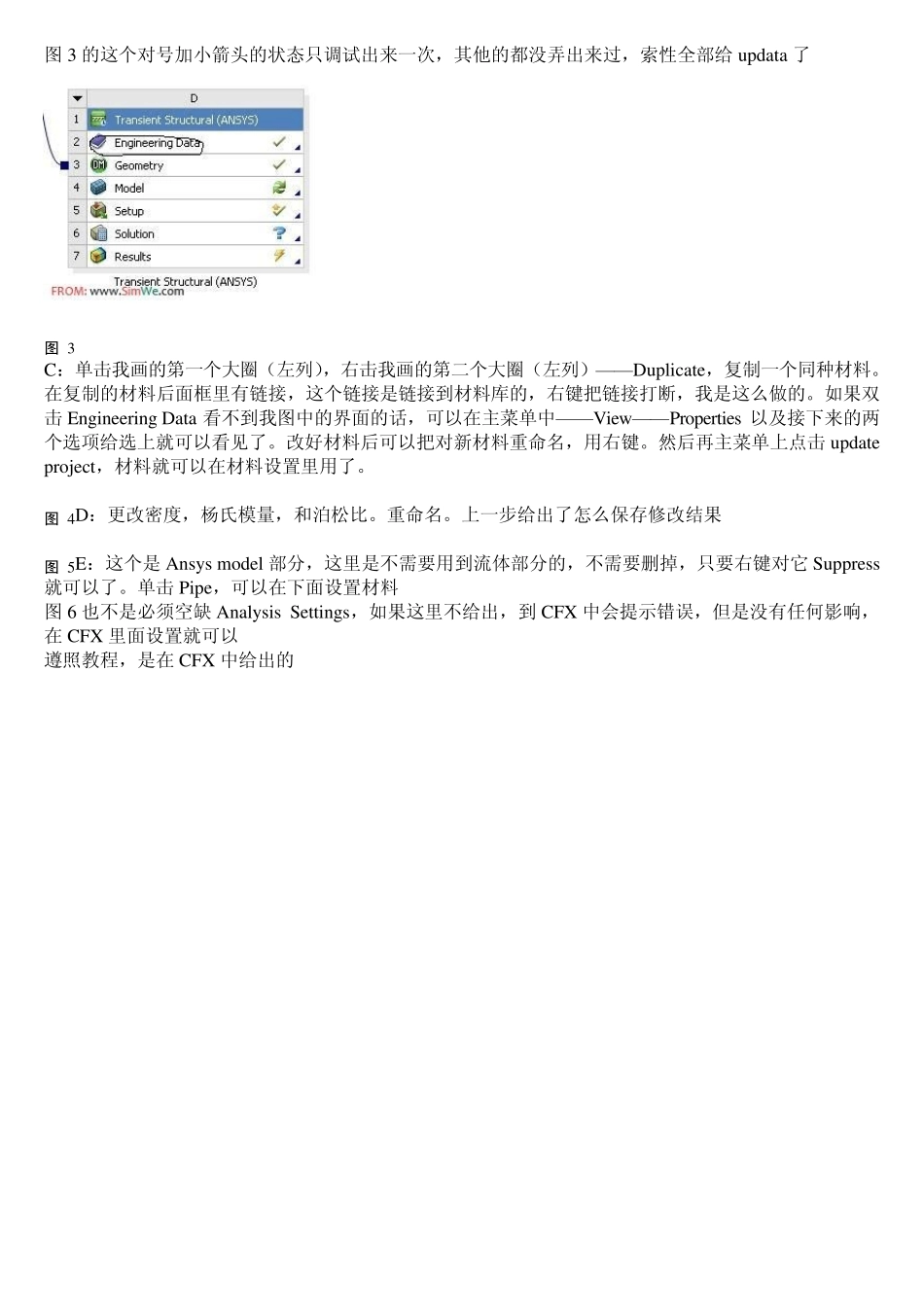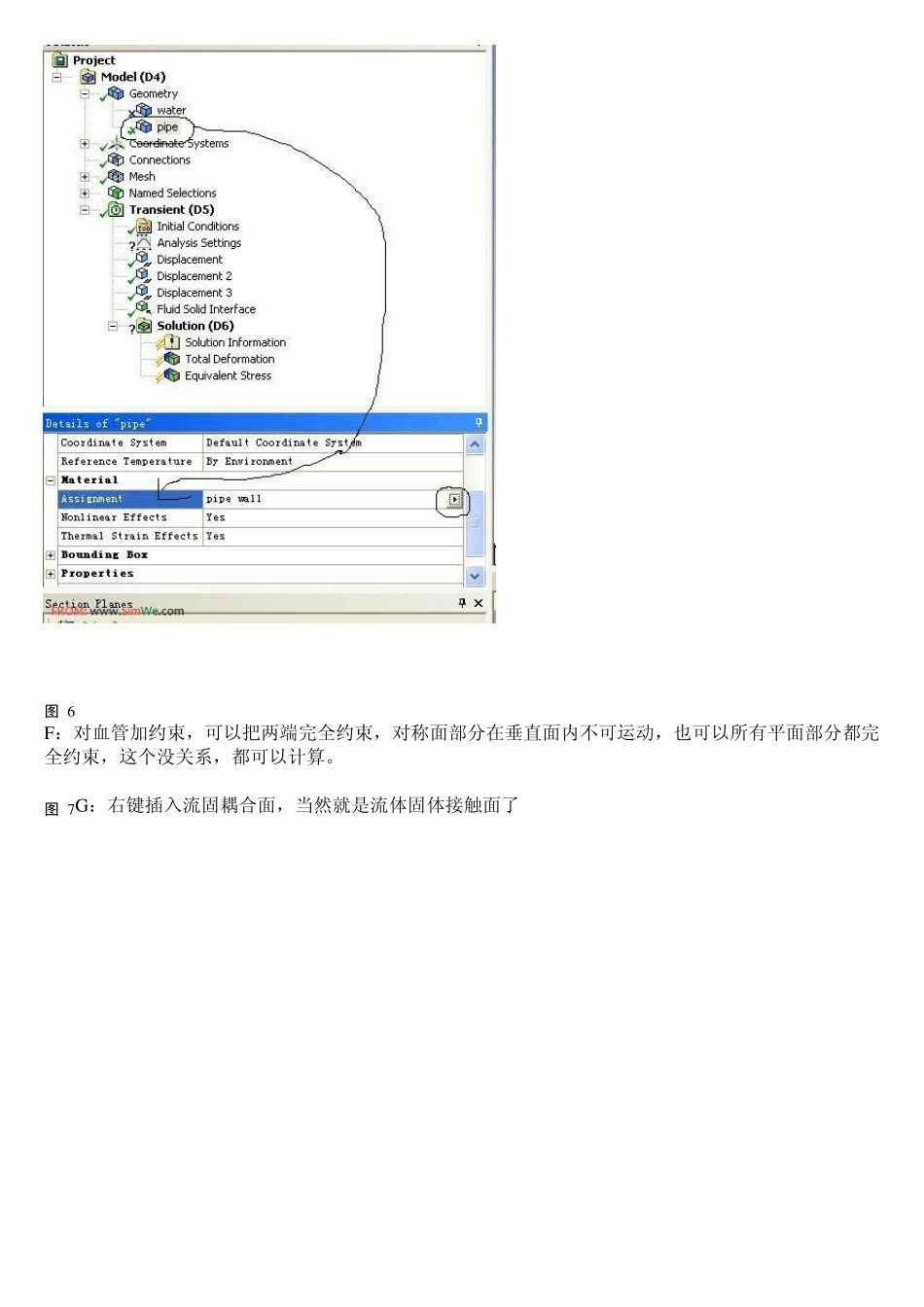基于Ansys12.0 的Workbench 血管流固耦合之最详尽小火车之旅 Workbench, 血管, 小火车, 耦合Workbench, 血管, 小火车, 耦合 承蒙―水若无痕‖版主信任,我把我做过的血管流固耦合以小火车的形式发出来,与大家共同讨论学习。首先概述一下: 1:血管建的比较短,这样单元会少些,调试比较方便,但效果可能没官方视频的好看,但原理步骤没错就行 2:原来流体为自己建的Blood,为可压缩流体,我自己试了下,用 Water 也可以,所以就简化了建新材料这一步 3:我用的是 Ansys12.0 版本,我建的模型保存成多种格式,欢迎大家下载做着玩玩 图 1 geometry.rar (31.03 KB) A:首先打开 Ansys Workbench 拖出各个模块,连接关系如下图: 实际上可以在 Transient Structural 的setup 上面点右键,transfer data to new simulation FLOW(CFX)同样可以建立新的CFX 分析模块,而且不用自己连线,本图 图 2 B:可双击 Engineering Data 编辑材料,因为进入 Ansys 结构部分设置时候要用到血管材料,默认是结构钢,太硬了,所以要自己重新设材料,这点很重要! 图3 的这个对号加小箭头的状态只调试出来一次,其他的都没弄出来过,索性全部给updata 了 图 3 C:单击我画的第一个大圈(左列),右击我画的第二个大圈(左列)——Duplicate,复制一个同种材料。在复制的材料后面框里有链接,这个链接是链接到材料库的,右键把链接打断,我是这么做的。如果双击Engineering Data 看不到我图中的界面的话,可以在主菜单中——View——Properties 以及接下来的两个选项给选上就可以看见了。改好材料后可以把对新材料重命名,用右键。然后再主菜单上点击update project,材料就可以在材料设置里用了。 图 4D:更改密度,杨氏模量,和泊松比。重命名。上一步给出了怎么保存修改结果 图 5E:这个是 Ansys model 部分,这里是不需要用到流体部分的,不需要删掉,只要右键对它 Suppress就可以了。单击Pipe,可以在下面设置材料 图6 也不是必须空缺 Analysis Settings,如果这里不给出,到 CFX 中会提示错误,但是没有任何影响,在 CFX 里面设置就可以 遵照教程,是在 CFX 中给出的 图 6 F:对血管加约束,可以把两端完全约束,对称面部分在垂直面内不可运动,也可以所有平面部分都完全约束,这个没关系,都可以计算。 图 7G :右键插入流固耦合面,当然就是流体固体接触面了 图 8 H:注意...